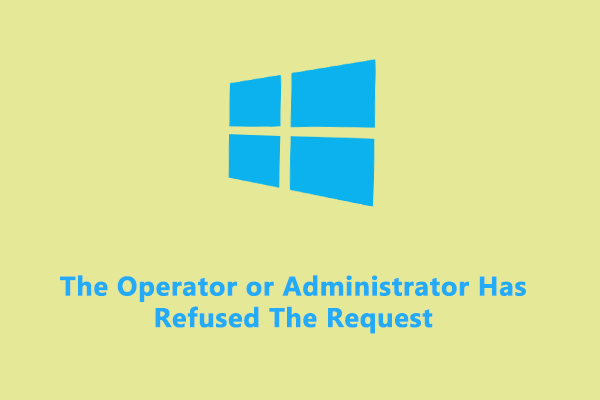Установите Windows 11 24H2 Preview: загрузка ISO и программа предварительной оценки
Microsoft выпустила сборку 26052 Windows 11 Insider Preview для каналов Canary и Dev, и начиная со сборки 26-xx вы можете найти версию 24H2. Итак, как установить предварительную версию Windows 11 24H2 на свой компьютер? В этом посте от MiniTool показаны два способа: загрузить ISO-образ Windows 11 24H2 и выполнить обновление до ранней предварительной версии Windows 11 24H2 через программу предварительной оценки.
8 февраля 2024 г. Microsoft выпустила крупное обновление для каналов Canary и Dev Channels с сборка 26052, который является первым официальным выпуском Windows 11 24H2. В примечаниях к выпуску Microsoft сообщила, что сборки, начинающиеся с 26-xx, обозначаются как версия 24H2. Это означает, что ежегодное обновление функций в этом году ориентировано на версию 24H2.
Windows 11 24H2 содержит ряд новых функций, включая Sudo для Windows. Если вы хотите попробовать раннюю предварительную версию, в этом руководстве показано, как установить предварительную версию Windows 11 24H2. Давайте перейдем к делу.
Как получить 24-часовую предварительную версию Windows 11
Прежде чем продолжить
Если вы планируете обновить текущую систему до ранней предварительной версии обновления Windows 11 2024, мы настоятельно рекомендуем вам создать резервную копию, прежде чем продолжить. Это в первую очередь поскольку установка предварительных версий Windows может привести к проблемам, включая потерю данных. Кроме того, ранняя предварительная загрузка и чистая установка Windows 11 24H2 ISO могут стереть ваши файлы и папки.
Чтобы предотвратить потерю данных, запустите программу резервного копирования ПК — MiniTool ShadowMaker для резервного копирования данных. Эта программа поможет вам легко создавать резервные копии файлов, папок, Windows, разделов и дисков. Получите его и запустите, перейдите в Резервное копирование чтобы выбрать источник и цель резервного копирования и запустить задачу резервного копирования.
Пробная версия MiniTool ShadowMakerНажмите, чтобы загрузить100% чисто и безопасно
Чтобы узнать подробности о резервном копировании ПК, обратитесь к этому руководству — Как сделать резервную копию ПК на внешний жесткий диск/облако в Win11/10.
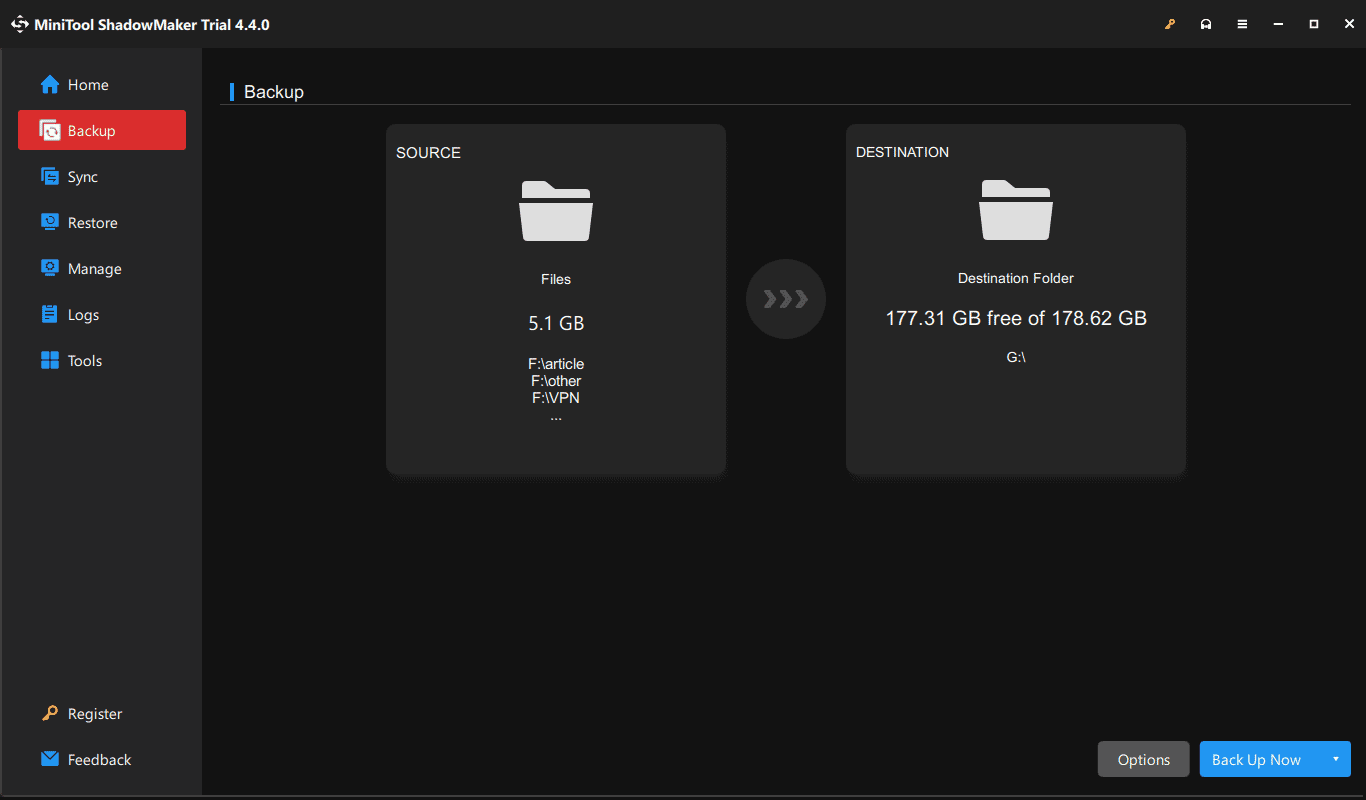
Помимо резервного копирования, убедитесь, что ваш компьютер соответствует системным требованиям Windows 11 24H2. Затем примите меры по установке предварительной версии Windows 11 24H2.
Обновление до Windows 11 24H2 Early Preview через программу предварительной оценки
Если вы являетесь участником программы предварительной оценки Windows, вы можете загрузить и установить 24H2 напрямую из Центра обновления Windows. Если нет, выполните следующие действия, чтобы получить предварительную версию Win11 24H2:
Шаг 1: Перейти к Настройки > Центр обновления Windows > Программа предварительной оценки Windows.
Шаг 2: Нажмите Начало работы > Привязка аккаунта и войдите в свою учетную запись Microsoft.
Шаг 3: Выберите Канарский канал или Канал разработчикова затем перезапустите систему.
Шаг 4: В Центр обновления Windows, вы можете увидеть в списке последнюю предварительную версию Windows 11 24H2 (например, сборку 26052). Затем скачайте и установите его на свой компьютер.
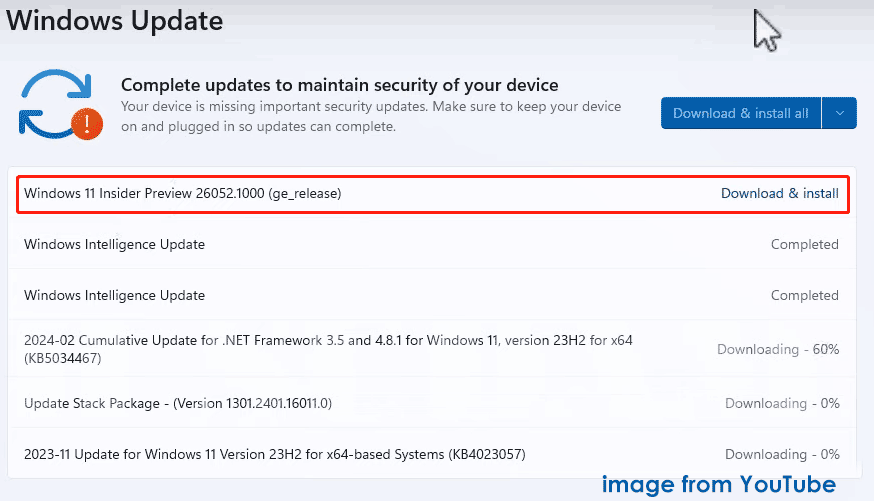
Windows 11 24H2 ISO. Загрузка, предварительный просмотр и установка.
Как загрузить ISO-файл для предварительной сборки 24H2? Microsoft предлагает вам официальный сайт для получения сборки 26-xx для установки основного обновления.
Шаг 1: Посетите Загрузите ISO-страницу Windows Insider Preview и прокрутите вниз до Выберите издание раздел.
Шаг 2. Выберите сборку и язык, затем нажмите значок 64-битная загрузка Кнопка, чтобы получить раннюю предварительную версию Windows 11 24H2 ISO.
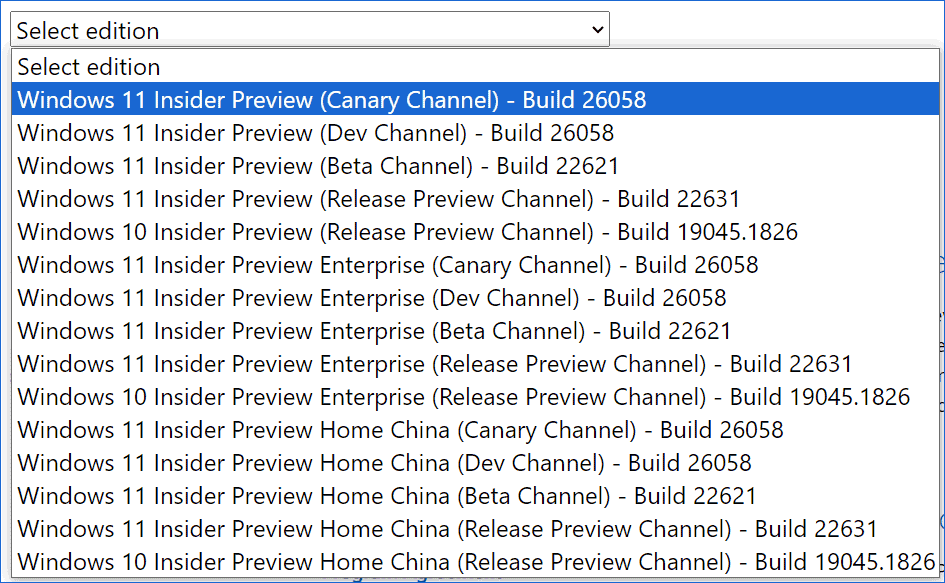
Шаг 3. Загрузите Rufus, откройте этот инструмент на своем ПК, подключите USB-накопитель к устройству, выберите загруженный ISO-файл и создайте загрузочный USB-накопитель.
Шаг 4. Загрузите компьютер с этого USB-накопителя, а затем введите Установка Windows 11 интерфейс, выберите языковые настройки и настройки клавиатуры и проверьте Установить Windows 11 под Выберите вариант настройки.
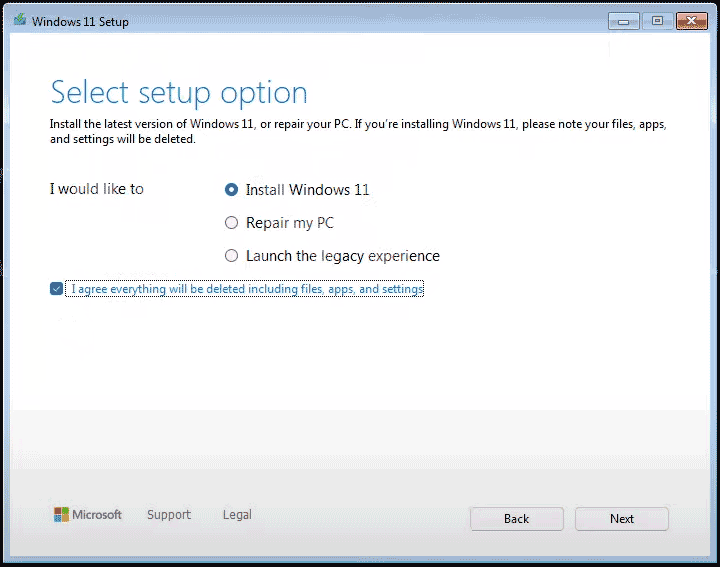
Шаг 5: Нажмите У меня нет ключа продукта и выберите версию Windows 11.
Шаг 6. Приняв условия, выберите место для установки предварительной версии Windows 11 24H2. Затем нажмите Установить чтобы начать процесс.
Вердикт
Это полное руководство по установке предварительной версии Windows 11 24H2. Чтобы опробовать эту сборку раньше других, обновите ее через программу предварительной оценки или загрузите ISO-образ Windows 11 24H2 (ранняя предварительная версия) и выполните чистую установку. Надеюсь, этот пост может вам очень помочь.